Hangtalan MP4 fájl javítása: 3 működőképes megoldás
Valóban, egy videó nézése rengeteg szórakozást, információt és érzelmet hozhat. De ettől függetlenül frusztráló és bosszantó lehet, ha az MP4 fájlodnak hirtelen nincs hangja. A felhasználók általában abbahagyják a nézését, de az igazság az, hogy vannak módok arra, hogy mentsd el a videót, és visszatérj a saját időtöltésedhez, miközben hanggal nézed. Az MP4 fájloknak gyakran nincs hangjuk, ami egy gyakori probléma, amellyel bárki, bármikor találkozhat. A minőségi videónézéshez való visszatéréshez olvassa el ezt a cikket, amely feltárja a videóhanggal kapcsolatos problémák okait, bemutat három módszert a javításukra, és tippeket ad a hasonló problémák elkerülésére a jövőben.
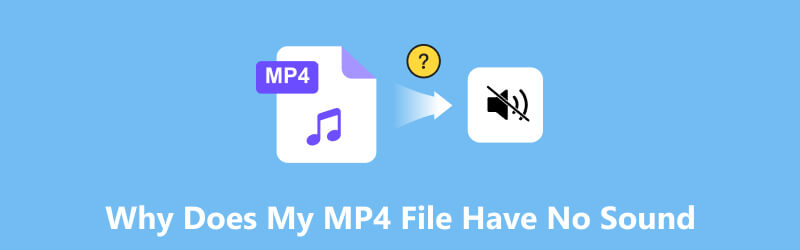
- ÚTMUTATÓ LISTÁJA
- 1. rész. Mi okozta, hogy az MP4 fájloknak nincs hangjuk?
- 2. rész. 3 módszer az MP4 hangtalan javítására
- 3. rész. Tippek az MP4 fájlok sérülésének megakadályozására
- 4. rész. Gyakran ismételt kérdések az MP4 fájlok hangtalanságáról
1. rész. Mi okozta, hogy az MP4 fájloknak nincs hangjuk?
Az MP4 fájlok hangtalansága gyakori probléma, amikor valaki megpróbál lejátszani egy videót, de a videó nem játssza le a hangot, vagy a hang megfelelően fut. Az ilyen problémák előfordulását számos tényező kiválthatja vagy okozhatja, és az ok azonosítása érdekében felsoroltuk a probléma néhány gyakori kiváltó okát.
• A videofájl sérült.
• A készülék médialejátszója sérült.
• Az MP4 fájl olyan hangformátumot használ, amelyet az eszköze nem támogat.
• A készülék éppen némításra volt állítva.
• A videó hangtalanul készült.
2. rész. 3 módszer az MP4 hangtalan javítására
1. A Videójavító Eszköz használata
Egy hangprobléma nélküli videofájl kezelésekor az egyik legfontosabb teendő egy olyan videojavító eszköz használata, amely képes még az MP4 fájl hangjának javítására is. Szerencsére a ArkThinker videójavítás eszköznek sikerült ezt kordában tartania. Mivel az MP4 fájlokban a kép és a hang is jelen van, ez az eszköz gondoskodik a hangvesztésről olyan videókon, amelyek eredetileg hanggal rendelkeznek, de hirtelen elvesznek, például azért, mert a videó megsérült, vagy az eszköz nem támogatja a videofájlt, és így tovább. Bármi is okozta a videofájl hangjának elvesztését, egy javítóeszköz használata segíthet gyorsan visszanyerni azt.
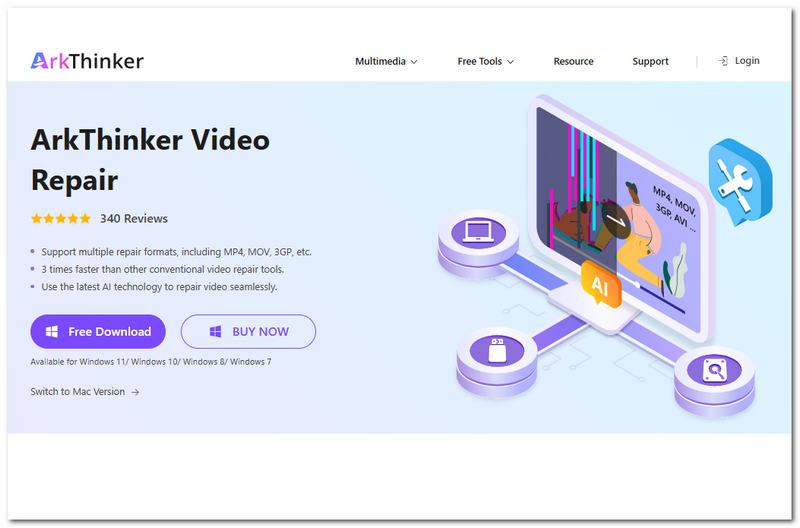
Főbb jellemzők
• Széleskörű kompatibilitással rendelkezik különféle video- és hangfájlformátumokkal, például MKV, MXF, MTS és stb.
• Gyorsabb feldolgozású videó- és hangjavító eszköz.
• Integrálja a mesterséges intelligencia technológiát a pontosabb és fejlettebb javítások érdekében.
• Videofájl-konverterként használható.
• Képes mind a sérült video-, mind a hangfájlok javítására.
• Biztonságos és könnyen használható.
• Könnyű a készülék.
Az ArkThinker videójavítás használatának lépései
Töltse le és telepítse a ArkThinker videójavítás szoftver a számítógépén (Mac vagy Windows).
Miután telepítette az eszközt, nyissa meg, és a fő felületén két videofájl feltöltési mezőt fog látni. Kattintson a Narancssárga + mezőre a sérült videó feltöltéséhez, a Lila + mezőre pedig a minta videofájl feltöltéséhez.

Miután feltöltötte a videofájlt a megfelelő mezőbe, kattintson a Javítás gombra a videó javításának megkezdéséhez, amely a hanganyagot is visszaállítja.

Egyszerűen várd meg, amíg befejeződik, és ha kész, kattints a gombra Megment gombra a videó végleges letöltéséhez a számítógéped Letöltések mappájába.

2. Konvertálás más videofájlba
Ez a módszer egy olyan folyamatot használ, amelynek során a felhasználóknak át kell konvertálniuk a hangtalan videóikat egy másik fájlformátumba, hogy megállapítsák, a probléma az eszköz lejátszójával vagy a hang hiányával van-e.
Nyisd meg a számítógéped médialejátszóját, például a VLC Media Playert. Innen kattints a Média szakaszt, majd folytassa a Konvertálás/Mentés választási lehetőség.
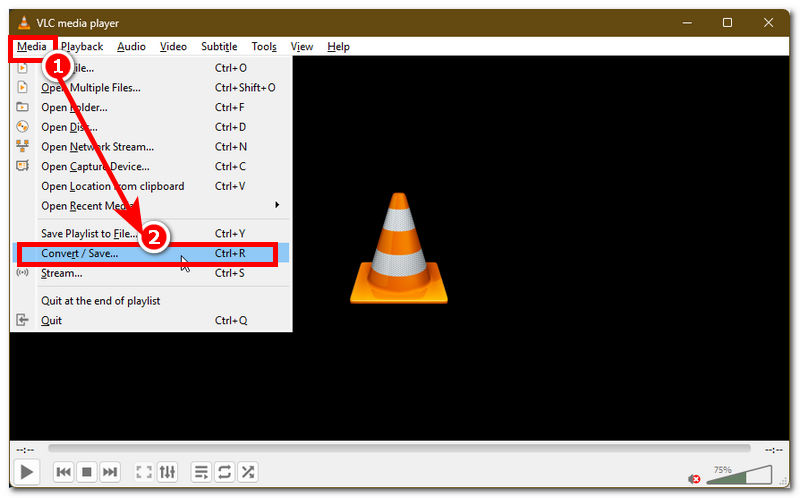
A Konvertálás/Mentés részben add hozzá vagy töltsd be a videót, amelyet egy másik, a számítógépeden lejátszható fájlba szeretnél konvertálni. Innen kattints a Alakítani gombot a folytatáshoz.
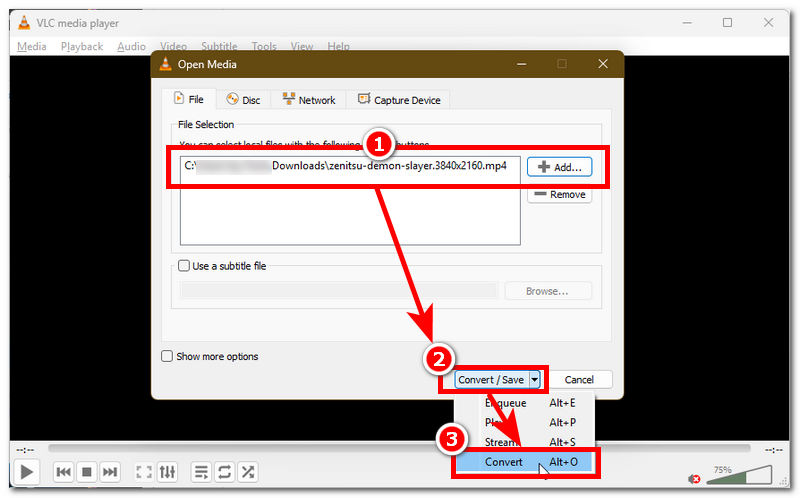
Végül válaszd ki azt a profilfájl-formátumot, amelybe konvertálni szeretnéd a videót. Ezután válaszd ki a konvertált videofájl célhelyét. Ha kész vagy, kattints a Start gombra a folytatáshoz. Rajt a videód konvertálási folyamata.
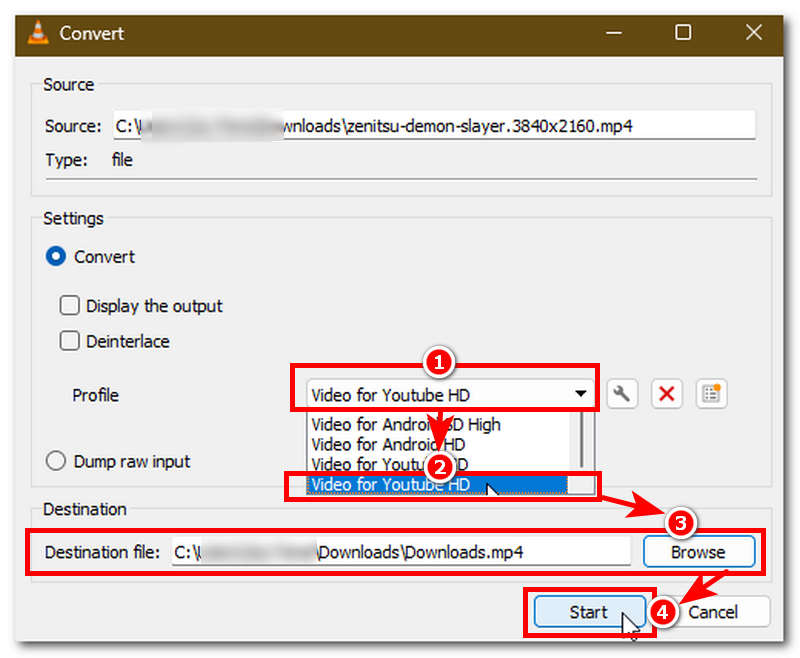
3. Telepítse a szükséges audiokodekeket
Ha a videofájl formátumának módosítása nem oldja meg a hangproblémákat, érdemes lehet ellenőrizni a számítógép által támogatott audiokodekek listáját, hogy kiderüljön, a lejátszani kívánt videofájl jelenleg nem támogatott-e. Ehhez a módszerhez telepíteni vagy frissíteni kell a számítógép médialejátszóját és az audiokodekek támogatását a videó lejátszásához.
Nyissa meg a Windows Media Playert, majd lépjen a Lehetőségek a médialejátszód részében.
A Beállítások menüből válassza a Játékos beállítást, és onnan engedélyezze a Windows Media Player automatikus frissítését és frissítések keresését naponta egyszer. Ezzel lehetővé teszi a médialejátszó számára, hogy azonnal frissítse a Windows Media Player hiányzó kodekjeit.
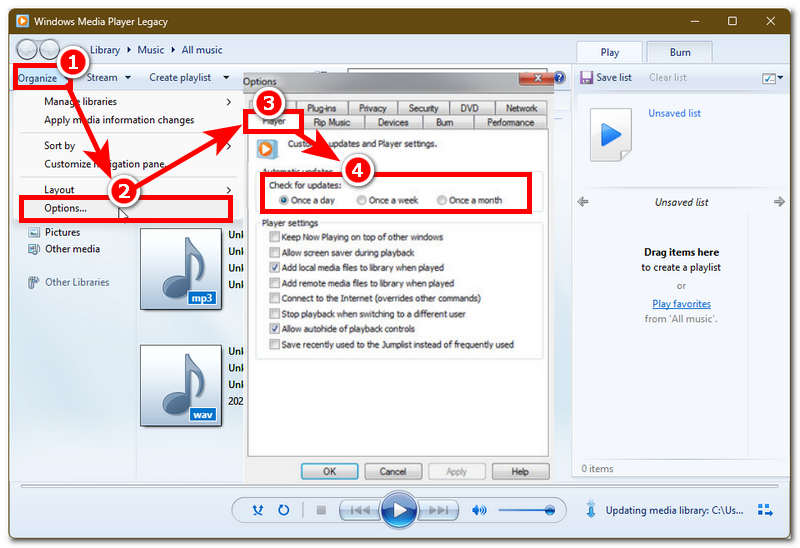
3. rész. Tippek az MP4 fájlok sérülésének megakadályozására
1. Ügyeljen arra, hogy amikor videofájlokat visz át egyik eszközéről a másikra, soha ne szakítsa meg a folyamatot, hogy csökkentse a videofájl sérülésének kockázatát.
2. MP4 fájlok lejátszásakor ügyeljen arra, hogy biztonságos, megbízható és széles fájlformátum-kompatibilis médialejátszót használjon.
4. Ügyeljen arra, hogy megbízható szoftverbe fektessen be és használjon a videók rögzítéséhez és szerkesztéséhez, hogy gondtalan videólejátszást biztosítson.
5. Soha ne játssz le, szerkeszd, exportáld vagy másold át a videofájlodat, ha az eszközöd akkumulátora lemerült, mivel a fenti folyamat közbeni hirtelen áramkimaradás jelentősen befolyásolhatja az MP4 fájlodat. Így a hang elvesztése az egyik lehetséges probléma.
6. Kerüld az MP4-fájl metaadatainak akaratlan módosítását, mivel ez befolyásolhatja az MP4-fájl videolejátszását, és a hang elvesztésének vagy a szinkronizálatlan lejátszásnak a jeleit mutathatja.
4. rész. Gyakran ismételt kérdések az MP4 fájlok hangtalanságáról
Hogyan tudom megállapítani, hogy az MP4 fájlnak van-e hangsávja?
Meg tudod mondani, ha a MP4 A fájlban található hanganyag ellenőrzéséhez a számítógép médialejátszójával ellenőrizze a kodekinformációit, vagy a videofájlra jobb gombbal kattintva tekintse meg a tulajdonságait.
Milyen audio kodekeket használnak általában MP4 fájlokban?
Az MP4 fájlokkal gyakran használt audiokodekek az AAC (Advanced Audio Coding), az MP3 és az AC-3 (Dolby Digital), amelyeket különböző platformok és eszközök használnak és támogatnak.
Visszaállíthatok hangot egy néma MP4 fájlból?
Igen, ezt megteheti harmadik féltől származó szoftverrel, amely lehetővé teszi a videó kinyerését és javítását, vagy egy másik médialejátszóval ellenőrizheti, hogy a videó lejátszható-e hanggal.
Következtetés
Ez az útmutató értékes információkat gyűjtött össze, kezdve azzal, hogy miért nem játszik le hangot egy MP4 fájl, majd különféle módszereket ismertet arra vonatkozóan, hogyan lehet hibaelhárítást végezni egy hangtalan MP4 videofájl esetén, és tippeket ad arra vonatkozóan, hogyan kerülheti el a jövőbeni problémákat. Ezenkívül sok felhasználó tapasztalja ezt a problémát, amikor egy másik eszközön játssza le a videóját. Hasonlóképpen, ugyanez a probléma akkor is előfordulhat, ha a felhasználók... letöltött MP4 fájlok, amelyeknek nincs hangjuk.
Mi a véleményed erről a bejegyzésről? Kattintson a bejegyzés értékeléséhez.
Kiváló
Értékelés: 4.8 / 5 (alapján 501 szavazatok)


